Métodos Fáceis para Adicionar ou Remover Marca D'água no iMovie
O iMovie é conhecido por editar vídeos, especialmente vídeos em formato .MOV. O formato e a ferramenta foram criados pela Apple especificamente para dispositivos Apple. Com o iMovie, os usuários podem adicionar ou remover marcas d’água de maneira prática, tornando esta ferramenta uma das melhores opções disponíveis. No entanto, muitos usuários têm dúvidas se o iMovie adiciona sua própria marca d’água ou não. Se você faz parte desse grupo de usuários, este artigo certamente ajudará a esclarecer essa dúvida. Continue lendo.
Parte 1. O iMovie Possui Marca D'água?
Não, o iMovie não inclui automaticamente nenhuma marca d'água nos vídeos criados através dele. No entanto, oferece aos usuários a opção de adicionar ou remover suas próprias marcas d'água. Portanto, você não precisa se preocupar com o iMovie incluindo uma marca d'água sem sua permissão.
Parte 2. Como Adicionar uma Marca d’Água ao Vídeo no iMovie no Mac?
Bem, agora sabemos que o iMovie não adiciona sua própria marca d’água. Em vez disso, a ferramenta auxilia o usuário a adicionar sua própria marca d’água ao vídeo. Esta seção descreve os passos que você precisa seguir para fazer isso.
- 1.Para começar, certifique-se de ter criado sua própria marca d’água para adicionar ao vídeo.
- 2.Você pode criar uma marca d’água totalmente visível ou semitransparente navegando até a seção "Novo arquivo" no iMovie.
- 3.Altere o tamanho da marca d’água conforme a dimensão do vídeo para garantir que a marca d’água seja exibida de maneira consistente em relação ao vídeo.
- 4.Agora, vá para o Finder em seu dispositivo Mac e faça upload do seu vídeo para o iMovie.
- 5.Traga a marca d'água recém-criada para a biblioteca do iMovie com a ajuda do Finder.
- 6.Altere a duração da marca d'água de acordo com o vídeo. Por fim, clique em "Salvar" para adicionar a marca d'água.
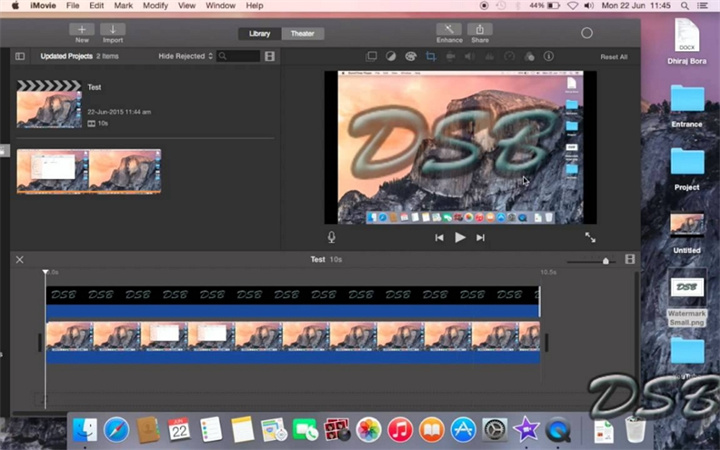
Parte 3. Como Adicionar Marca D'água ao Vídeo no iMovie em um iPhone ou iPad?
Você também pode usar o iMovie no iPhone e iPad para adicionar sua marca d'água. Para isso, basta seguir os passos abaixo.
- 1.Assim como no macOS, comece criando uma marca d'água transparente que possa ser facilmente colocada no vídeo.
- 2.Em seguida, importe sua marca d'água e o arquivo de vídeo para o iMovie.
- 3.Coloque seu vídeo na linha do tempo e faça as alterações necessárias conforme sua preferência.
- 4.Vá para a aba de clipes e toque em sua marca d'água. Arraste-a para a linha do tempo e coloque-a logo acima do arquivo de vídeo.
- 5.Por último, amplie sua marca d'água para cobrir todo o comprimento do vídeo. Toque na opção "Salvar" para salvar as alterações.
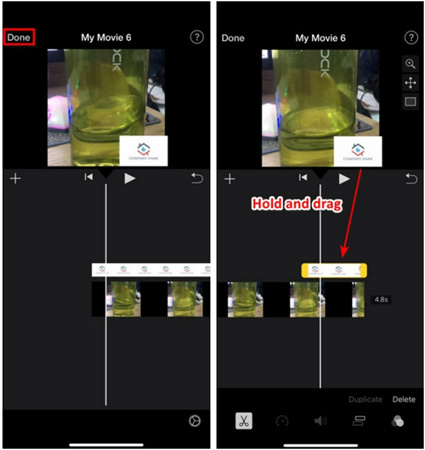
Os usuários de Mac e iOS podem usar o iMovie para adicionar facilmente uma marca d'água. No entanto, se você for usuário do Windows, precisará recorrer ao HitPaw Removedor de Marca D'água, a melhor opção para adicionar e remover marcas d'água de vídeos e imagens.
Parte 4: Como Remover a Marca D'água no iMovie através do Recorte?
Muitos de vocês talvez não saibam, mas também é possível usar essa ferramenta para remover a marca d'água. A ferramenta, com a ajuda do recurso de recorte, pode ser usada para remover a marca d'água. Siga os passos abaixo para saber como remover a marca d'água do vídeo com o iMovie.
- 1.Inicie o iMovie e importe o vídeo do qual deseja remover a marca d'água.
- 2.Clique na opção "Recortar" e ajuste o quadro na parte superior do vídeo.
- 3.Redimensione o quadro até que a marca d'água seja removida. Por fim, clique em "Aplicar" para salvar a alteração.
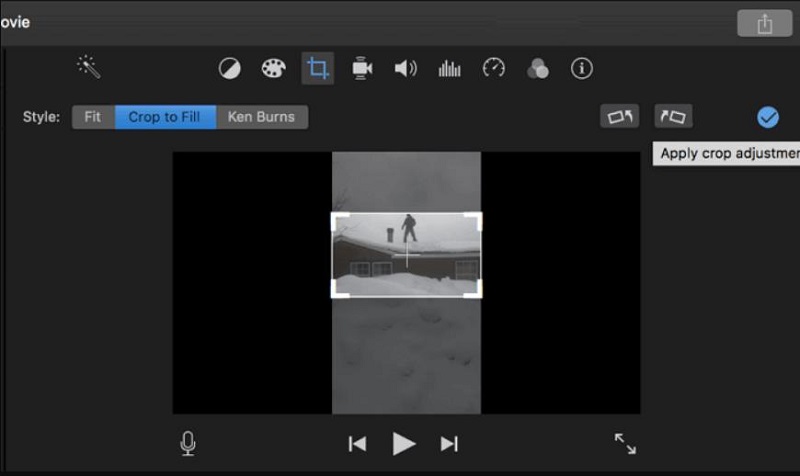
Dica Extra: Melhor Ferramenta IA para Remover Marca D'água de Vídeos Automaticamente
Ao remover a marca d'água, o iMovie apenas recorta a marca d'água, recortando também uma grande parte do vídeo. Isso não é viável quando o seu vídeo contém informações importantes. Portanto, é melhor usar o HitPaw Removedor de Marca D'água que consegue remover a marca d'água de forma eficaz.
Diferente do iMovie, esta ferramenta funciona com a ajuda da IA (Inteligência Artificial) que remove a marca d'água perfeitamente. Não só a marca d'água, mas esta ferramenta também é capaz de remover outros elementos, como stickers, logotipos, pessoas, ícones, datas e prédios que aparecem no vídeo. Siga os passos abaixo para saber como remover a marca d'água usando esta ferramenta.
Passo 1:Baixe, instale e inicie o HitPaw Removedor de Marca D'água em seu computador. Clique na janela ao centro para adicionar o arquivo de vídeo do qual deseja remover a marca d'água.

Passo 2:Há cinco modos diferentes que os usuários podem escolher. Os efeitos de remoção de marcas d'água variam para diferentes modos. É possível selecionar qualquer um conforme suas necessidades.

- Passo 3:Em seguida, selecione a marca d'água e navegue na linha do tempo para selecionar a duração dessa marca d'água. Clique no ícone Play para pré-visualizar o efeito de remoção da marca d'água em movimento. Por fim, clique na opção "Exportar" para salvar.
Passo 4:Uma vez concluído, é possível clicar na opção "Abrir pasta" para ver o vídeo sem marca d'água no computador. Ou clicar em "Adicionar marca d'água" e usar sua própria marca d'água no vídeo.

Conclusão
Dito isso, acabamos de dar uma olhada no iMovie e respondemos às perguntas relacionadas à marca d'água no iMovie. Além disso, também vimos que é possível adicionar ou remover marcas d'água usando o iMovie. No entanto, a melhor opção para remover facilmente a marca d'água de qualquer vídeo sem borrar é utilizar o HitPaw Removedor de Marca D'água.









 HitPaw FotorPea
HitPaw FotorPea HitPaw VikPea
HitPaw VikPea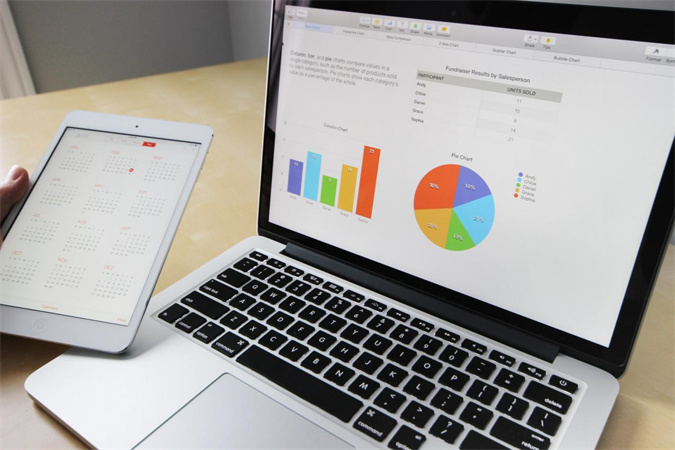




Compartilhar este artigo:
Selecionar a classificação do produto:
Antônio García
Editor-em-Chefe
Trabalho como freelancer há mais de cinco anos. Sempre fico impressionado quando descubro coisas novas e os conhecimentos mais recentes. Acho que a vida não tem limites, mas eu não conheço limites.
Ver todos os ArtigosDeixar um Comentário
Criar sua avaliação sobre os artigos do HitPaw